外付けディスクのアンマウントって、意外と面倒です。僕はMacBookをデスクで使うときにはTimeMachine用の外付けHDに接続しているのですが、もちろんデスクから移動するときにはディスクのアンマウントの操作が必要です。デスクトップで、ディスクを選択してCmd-E・・・これでも十分簡単だとは思うのですが、LoveQuickSilver blogで面白い方法が紹介されていたのでご紹介します。
まず最初に/Volumesをショートカットで呼び出せるようにします。クイックシルバーのランチャーを表示した状態で、Cmd-,(カンマ)を叩き設定画面を開きます。CatalogのCustomを選択してください。
次に、クイックシルバーのランチャーを呼び出して、/を入力してからカーソルの左を二回押します。すると、起動ディスク(/)が選択されます。次にOptionキーを押しながらカーソルキーの右を一回叩いてください。すると隠しファイルを含めたファイル・フォルダが選択できるようになります。この中から、/Volumesを探して選択します。この状態で/VolumesのフォルダアイコンをQuick Silverの設定ウィンドウ(カタログ/カスタム)にドロップします。
こんな風にVolumesが登録されると思います。次に、Triggers/Custom Triggersを選択します。
+ボタンをクリックして、新しいHotKeyを登録します。
Select an Itemの項目にはVolumesを登録。(Volumesとタイプすることで表示されます。)
ActionにはShow Contentsを選択します。(shcとタイプすると選択できます。Show Contents Menuではないので注意してください。)
これで、Volumesの内容を表示するというコマンドが作られたことになります。このコマンドにホットキーを割り当てます。HotKeyの部分をクリックして任意のホットキーを登録します。ここではオリジナルの記事と同じようにCtrl-Shift-Vを登録しておきます。
これで、Ctrl-Shift-Vをクリックすることで、Volumes以下の項目にインスタントアクセスができるようになります。
こんな感じですね。ここで、Tab -> Eと叩くとEjectが選択できるので簡単にディスクの取り外しができるようになるのですが、この手順もショートカットしてしまいましょう。QuickSilverの設定画面でPreferences/Extraを開いてください。Capitalized keys modify action in command windowという項目があるので、これをチェックします。これは大文字で入力された文字はコマンドウィンドウへの入力して扱うという意味になります。具体的にはShiftキーを叩けばいいわけですよね。
ここまでの設定をした上での操作をまとめると以下のようになります。
Ctrl-Shift-Vでボリューム(ディスク)一覧の表示をして、アンマウントしたいディスクを選択し、Shift-Eを押してEjectを選択してエンター。また、ディスクを選択した状態でCmd-Shift-Eを叩くことでも(エンター無しで)イジェクトができます。
イジェクト機能を使うかどうかは別として、QuickSilverを簡易ファイラーとして使う時にはVolumesのホットキーはとても便利ですね。僕自身もQuickSilverは全然使いこなせていないと思っているので、LoveQuickSilverのblogはとてもありがたいです。
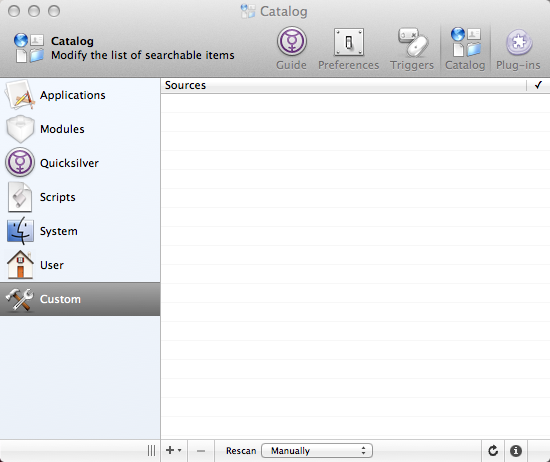



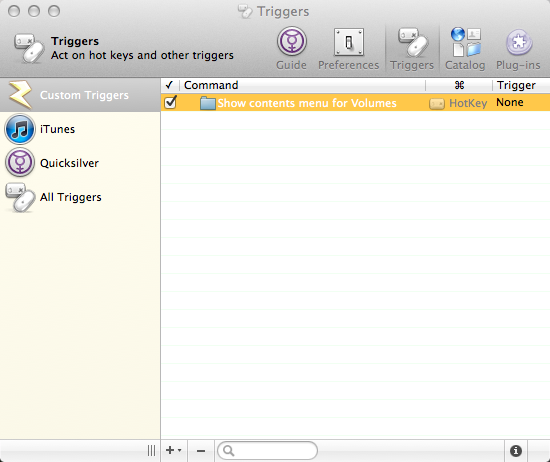
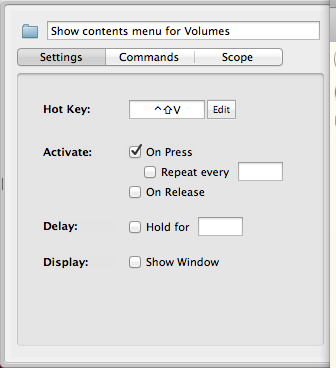

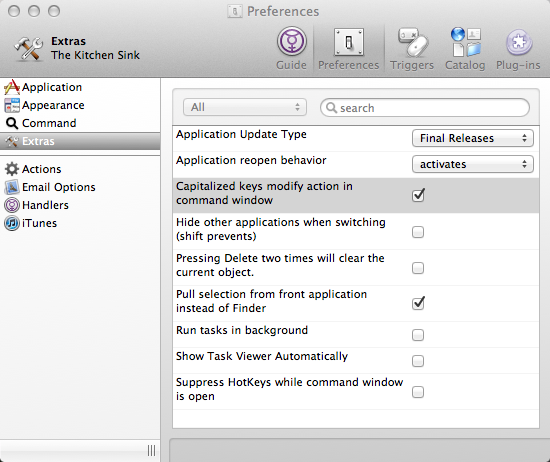
0 件のコメント:
コメントを投稿